Tabla de Contenido
![]() Sobre el autor
Sobre el autor
![]() Artículos Relacionados
Artículos Relacionados
-
-
-
-
Problema de partición Raw
El problema de partición raw no sucede con frecuencia pero existe de hecho. Es decir, la partición de su computadora está dañada bajo el entorno Windows. Tal vez se encontrará con uno de los siguientes casos:
- El tipo de medios es inválido al leer disco. ¿Suspender, Reintentar, Fracasar?
- Sistema de archivo se muestra como "RAW"
- Es posible que Windows le pregunte si quiere formatear el disco con advertencia como "disco no formateado, quiere formatearlo ahora? ''
- Nombre de archivos que contienen caracteres 'extraños'
- Mensaje 'Sector no encontrado'
Cuando le pasa uno de los casos arriba mencionados, no puede acceder a las particiones raw, y los archivos como documentos, fotos y correos electrónicos en ella se hacen inaccesibles a causa de que la partición es RAW. Al intentar buscar un método para resolver el problema de partición RAW, es posible que descubra que el volver a formatearla es una manera no aceptable porque causará más daño de los archivos en la área de partición RAW. Ahora lo que necesita es un software de recuperación de datos para la partición RAW con el fin de recuperar datos de esa partición RAW, aquí tiene el software de restauración muy recomendable desde EaseUS.
Tasa de Recuperación 99,7%
Calificación de Trustpilot 4,4
Recuperar archivos desde partición Raw con software EaseUS Data Recovery Wizard
Hablando de las herramientas de recuperación de datos profesionales e influyentes, no puede faltar el software de recuperación de disco duro de EaseUS - EaseUS Data Recovery Wizard.
Es totalmente compatible con la recuperación de particiones RAW. Ya sea que su partición de disco, USB o disco duro externo se convierta en RAW, el software puede ayudarle a recuperar datos del dispositivo RAW.
Funciones principales de EaseUS Data Recovery Wizard
- Restaurar archivos perdidos, fotos, audio, música, correos electrónicos de la partición RAW de manera eficaz y segura.
- Recuperar archivos borrados de la papelera, disco duro, tarjeta de memoria, USB y otros medios de almacenamiento.
- Recuperar los datos de formateo, caída del sistema, ataque de virus, fallo del disco duro debido a baja energía, bloque dañado, etc.
- Apoyar a los usuarios para previsualizar los archivos recuperables.
¡Descargue EaseUS Data Recovery Wizard ahora! Cuando se enfrenta a un problema de recuperar archivos borrados, probarlo es siempre una buena opción.
Tasa de Recuperación 99,7%
Calificación de Trustpilot 4,4
Paso 1. Selecciona y escanea la partición RAW
Si la partición RAW contiene una etiqueta de partición, puedes seleccionarla directamente de la lista de unidades y hacer clic en "Escanear" para buscar los archivos perdidos. Si la partición RAW ha perdido su etiqueta, se reconocerá como "Partición Perdida", sólo tienes que seleccionar la "Partición Perdida" y hacer clic en "Buscar datos perdidos" para iniciar un escaneo general de la unidad RAW.

Paso 2. Previsualiza los datos encontrados en el resultado del escaneo
Una vez finalizado el escaneo, se mostrarán todos los archivos disponibles en el disco duro RAW. Visualiza estos archivos y busca los que quieras recuperar. Puedes ordenar los datos escaneados por formato de archivo o buscarlos directamente en el cuadro "Buscar archivo o carpeta".
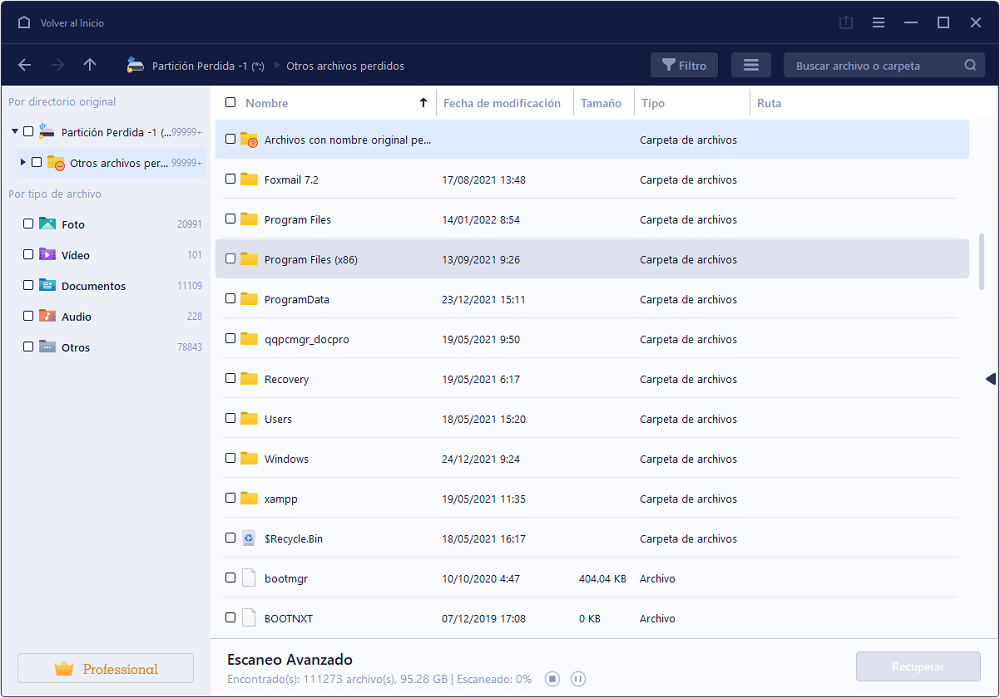
Paso 3. Recuperar datos de la partición RAW
Selecciona todos los archivos y haz clic en "Recuperar" para recuperar todos los datos. Selecciona otro disco duro interno o externo para guardar los datos recuperados y haz clic en "Guardar" para iniciar la recuperación de la unidad RAW.

Cuando termine la recuperación de sus datos útiles de partición raw, luego dale formato ntfs o fat para reutilizarla. Vea, es tan fácil resolver el problema de partición raw con EaseUS Data Recovery Wizard en pasos sencillos.
Una sugerencia: para evitar la pérdida de datos importantes y no meterse en tal molestia, es mejor para usted coger la costumbre de respaldar sus archivos cruciales cada día o con alguna duración regular.
Tasa de Recuperación 99,7%
Calificación de Trustpilot 4,4
Cómo solucionar la partición RAW
La forma más rápida de solucionar esto es formatear la partición RAW inmediatamente y utilizar un software antivirus para que sea completo. Aunque el formateo no es la única forma de resolver el problema de RAW, es la más sencilla.
Para conocer más métodos, puedes seguir este artículo sobre: Cómo recuperar archivos de USB Raw.
Después de haber recuperado los archivos de la partición RAW con éxito. A continuación, puede formatear la unidad RAW a FAT / NTFS para su uso regular siguiendo los pasos siguientes:
Paso 1. Abra "El PC/Mi PC".
Paso 2. Haga clic con el botón derecho en la unidad RAW y seleccione "Formatear".
Paso 3. Configure el sistema de archivos y otras opciones de acuerdo con sus necesidades y haga clic en "Inicio" > "Aceptar".
También puede formatear su partición RAW o aprender a hacerlo con una herramienta profesional de formateo de discos duros.
Conclusión
En lugar de recuperar los datos después de que ocurra el problema, siempre es preferible prevenir que ocurran estos problemas. Acostúmbrese siempre a utilizar el dispositivo de almacenamiento. Además, haga una copia de seguridad de sus archivos importantes con un software de copia de seguridad gratuito con regularidad y consiga una herramienta profesional de recuperación de datos para sus valiosos datos. Al hacerlo, puede reducir la posibilidad de sufrir una pérdida de datos.
Sobre el autor
Con un interés en la redacción y la tecnología informática, Luna eligió trabajar como editora en EaseUS. Es una profesional de la recuperación de datos, restauración y copia de seguridad. Luna seguirá escribiendo y ayudándole a la gente a solucionar sus problemas.
Artículos Relacionados
-
Reparar errores comunes de partición
![Luna]() Luna
2023/09/22
Luna
2023/09/22 -
Cómo recuperar y reparar la partición de una unidad USB/tarjeta SD en 2024
![Luna]() Luna
2024/05/29
Luna
2024/05/29
-
¿Cómo restaurar partición perdida de disco duro?
![Luna]() Luna
2024/05/29
Luna
2024/05/29 -
![Luna]() Luna
2024/05/29
Luna
2024/05/29
